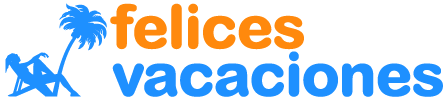¿Cómo volver a ver una página web antigua?

¿Cómo volver a ver una página web antigua? Esta es una pregunta que muchos usuarios se hacen cuando necesitan acceder a información o contenido que estaba disponible en internet en el pasado pero que ahora no encuentran.
Una forma de recuperar una página web antigua es a través del Wayback Machine, una herramienta desarrollada por la Internet Archive, una organización sin fines de lucro que se encarga de preservar el contenido de la web.
Para utilizar el Wayback Machine, simplemente debes buscar en tu navegador esta herramienta y acceder a su sitio web. Una vez allí, deberás ingresar la URL de la página web que deseas recuperar en el campo de búsqueda y hacer clic en "Browse History" o "Ir al pasado".
El Wayback Machine te mostrará una línea de tiempo con las distintas versiones de la página web que ha capturado a lo largo del tiempo. Podrás seleccionar el año y el mes en el que crees que la página web aún estaba activa y, si tienes suerte, podrás encontrar la versión que estás buscando.
Es importante tener en cuenta que el Wayback Machine no captura todas las páginas web y puede haber lagunas en su colección. Además, algunas páginas web pueden contener contenido que no se haya capturado correctamente o que haya sido eliminado de la versión archivada.
Si no encuentras la página web antigua que estás buscando en el Wayback Machine, puedes intentar contactar al administrador o propietario del sitio web en cuestión para ver si tienen una copia de seguridad de la página o si pueden proporcionarte la información que necesitas.
En resumen, el Wayback Machine es una herramienta útil para volver a ver páginas web antiguas. Sin embargo, su colección no es exhaustiva y puede haber limitaciones en cuanto a la disponibilidad y calidad de las versiones archivadas.
¿Pensando en viajar? Visita nuestra agencia de viajes online y pide presupuesto gratis y sin compromiso.
¿Cómo recuperar una página web antigua?
Recuperar una página web antigua puede ser un desafío, pero con los recursos adecuados y el uso correcto de HTML, es posible lograrlo. A continuación, te presentamos algunas pautas para llevar a cabo este proceso.
En primer lugar, es importante realizar una copia de seguridad de la página web antigua para evitar la pérdida de datos. Esto se puede hacer descargando todos los archivos y carpetas relacionados con la página web desde el servidor en el que se alojaba. Es recomendable crear una carpeta nueva para almacenar todos los elementos de la página web.
Una vez que se haya realizado la copia de seguridad, es necesario abrir un editor de texto compatible con HTML para comenzar a trabajar en la recuperación de la página web antigua. Esto permitirá acceder al código fuente y realizar las modificaciones necesarias.
A continuación, es importante examinar el código fuente y identificar las secciones y elementos clave que se desean conservar en la página web recuperada. Pueden ser secciones de texto, imágenes, enlaces, formularios, entre otros. Esto permitirá garantizar la preservación de la estructura y el contenido original.
Una vez identificados los elementos clave, es posible comenzar a incorporarlos en una nueva página HTML. Se pueden utilizar las etiquetas correspondientes para establecer la estructura adecuada de la página web y rellenar cada sección con el contenido recuperado.
Es importante tener en cuenta que, en algunos casos, puede ser necesario realizar modificaciones en el código fuente original para que se ajuste adecuadamente a las últimas especificaciones de HTML. Esto puede incluir cambiar etiquetas obsoletas, actualizar estilos y corregir errores de formato.
Además, es recomendable verificar todos los enlaces y elementos interactivos de la página web recuperada para asegurarse de que funcionen correctamente. Esto garantizará una buena experiencia de usuario y evitará posibles errores.
Una vez que se hayan realizado todas las modificaciones necesarias, es posible subir la nueva página web recuperada al servidor. Para ello, se pueden utilizar herramientas FTP o el panel de control proporcionado por el proveedor de alojamiento web.
En resumen, para recuperar una página web antigua es necesario realizar una copia de seguridad, examinar y conservar los elementos clave, crear una nueva página HTML, realizar las modificaciones necesarias y verificar el correcto funcionamiento, y finalmente subir la nueva página al servidor. Con estas pautas y el uso adecuado de HTML, es posible recuperar una página web antigua de manera exitosa.
¿Pensando en viajar? Visita nuestra agencia de viajes online y pide presupuesto gratis y sin compromiso.
¿Cómo ver una página en una fecha especifica?
Ver una página en una fecha específica es un requisito común en el desarrollo de sitios web. Afortunadamente, con el uso de HTML, es posible lograr esto. Aquí te mostraré cómo hacerlo.
Para empezar, necesitarás utilizar la etiqueta <meta> en la sección <head> del documento HTML. Dentro de esta etiqueta, hay un atributo llamado http-equiv que utilizaremos para especificar el tipo de contenido que queremos mostrar en función de la fecha.
Para ver una página en una fecha específica, necesitaremos utilizar el tipo de contenido "refresh". Por ejemplo, si queremos redirigir a los usuarios a otra página el 1 de enero de 2022 a las 12:00 PM, podemos usar el siguiente código:
<meta http-equiv="refresh" content="0; url=nueva_pagina.html">
En este ejemplo, el atributo content específica el tiempo de espera antes de redirigir a los usuarios (en segundos). Un valor de 0 indica que la redirección ocurrirá inmediatamente.
El atributo url es donde especificamos la página a la que queremos redirigir a los usuarios en la fecha especificada. En este caso, estamos redirigiendo a "nueva_pagina.html".
Recuerda que el archivo "nueva_pagina.html" debe existir y estar en la misma carpeta que el archivo HTML actual para que la redirección funcione correctamente.
Además, hay otras opciones adicionales para personalizar aún más la redirección. Por ejemplo, podemos añadir un mensaje de advertencia antes de la redirección utilizando el atributo alert. Aquí tienes un ejemplo:
<meta http-equiv="refresh" content="0; url=nueva_pagina.html" alert="¡Importante! Esta página se redirigirá a otra página el 1 de enero de 2022 a las 12:00 PM.">
En este caso, el mensaje de advertencia se mostrará antes de que ocurra la redirección. Puedes personalizar el mensaje según tus necesidades.
En resumen, la etiqueta <meta http-equiv="refresh" content="0; url=nueva_pagina.html"> permite ver una página web en una fecha específica. Puedes agregar un mensaje de advertencia personalizado utilizando el atributo alert. Recuerda asegurarte de que el archivo al que rediriges exista y esté en la misma carpeta que el archivo HTML actual. ¡Espero haber aclarado tus dudas sobre cómo ver una página en una fecha especifica en HTML!
¿Pensando en viajar? Visita nuestra agencia de viajes online y pide presupuesto gratis y sin compromiso.
¿Cómo ver páginas eliminadas de Google?
Google es el buscador más utilizado en todo el mundo, y su base de datos se actualiza constantemente. Sin embargo, puede suceder que algunas páginas sean eliminadas de los resultados de búsqueda por diferentes motivos. Si alguna vez necesitas ver páginas eliminadas de Google, existe una forma de hacerlo utilizando el formato HTML.
El primer paso es acceder al caché de Google. Para ello, debes escribir en el navegador "cache:URL" - reemplazando "URL" por la dirección de la página que deseas ver. Esto permitirá que Google muestre la versión en caché de la página eliminada.
Una vez que hayas ingresado la dirección en el formato mencionado, se mostrará una versión anterior de la página eliminada. Es importante destacar que esta versión puede no estar completamente actualizada, ya que corresponde a la última vez que Google indexó esa página. Sin embargo, te dará una idea de cómo era esa página antes de ser eliminada.
Es posible que no todas las páginas eliminadas estén disponibles en el caché de Google. Si la página fue eliminada hace mucho tiempo o si nunca fue indexada, es posible que no puedas acceder a ella a través de esta función.
Es importante tener en cuenta que Google no proporciona una forma directa de ver páginas eliminadas. Sin embargo, utilizar el caché puede ser útil en determinadas situaciones. Por ejemplo, si necesitas acceder al contenido de una página eliminada para realizar una investigación o recuperar información importante, el caché de Google puede ser una opción viable.
En resumen, ver páginas eliminadas de Google puede hacerse utilizando el formato HTML y accediendo al caché del buscador. Si bien no siempre será posible acceder a estas páginas eliminadas, en determinados casos el caché de Google puede ofrecer una versión anterior y parcial de la página que estás buscando.
¿Pensando en viajar? Visita nuestra agencia de viajes online y pide presupuesto gratis y sin compromiso.
¿Cómo ver páginas caídas?
¿Cómo ver páginas caídas?
Una de las preguntas más frecuentes que nos hacemos al navegar por Internet es cómo ver páginas caídas. Cuando intentamos acceder a un sitio web y nos encontramos con un mensaje de error o la página simplemente no carga, puede resultar frustrante. Sin embargo, existen algunas formas de solucionar este problema.
Una de las opciones es utilizar el formato HTML. El HTML es el lenguaje de marcado estándar utilizado para crear páginas web y nos permite ver el código fuente de una página. Para hacer esto, simplemente debemos hacer clic derecho en la página y seleccionar "ver código fuente" o "inspeccionar elemento".
Una vez que se despliegue el código fuente de la página, podemos buscar la sección que nos interesa o incluso utilizar el buscador del navegador para encontrar palabras clave específicas. Esto nos permitirá analizar el código y detectar posibles errores o problemas que estén impidiendo que la página se cargue correctamente.
Otra opción es utilizar herramientas en línea que nos permiten verificar la disponibilidad de una página web. Estas herramientas nos muestran si una página está caída o si está funcionando correctamente. También nos brindan información adicional como el tiempo de respuesta del servidor y el código de estado HTTP.
Además, es recomendable utilizar diferentes navegadores para verificar si el problema está relacionado con el navegador que estamos utilizando. En ocasiones, ciertos navegadores pueden presentar conflictos con ciertos sitios web. Si podemos acceder a la página desde otro navegador, es posible que el problema se deba al navegador inicialmente utilizado.
En resumen, si nos encontramos con una página caída, podemos utilizar el formato HTML para ver el código fuente y analizar posibles errores. También podemos utilizar herramientas en línea para verificar la disponibilidad de la página y utilizar diferentes navegadores para descartar problemas relacionados con el navegador utilizado. Recuerda que en ocasiones, el problema puede estar relacionado con el sitio web mismo y no con nuestra conexión o dispositivo.